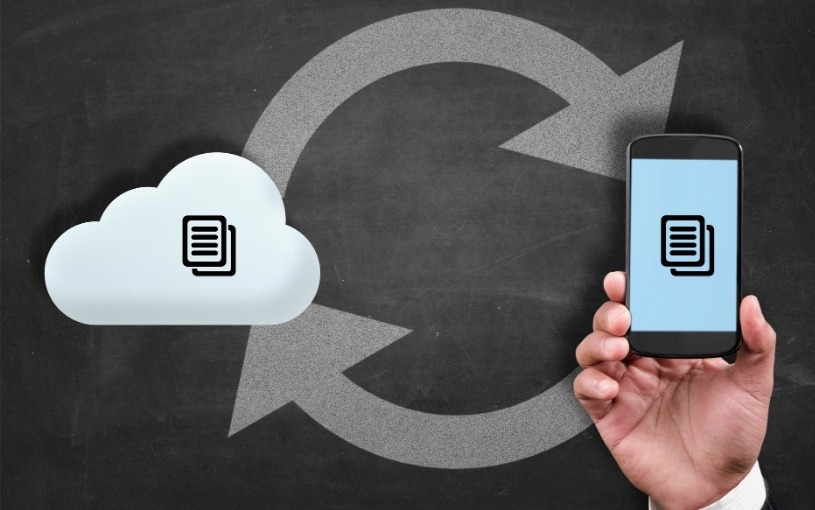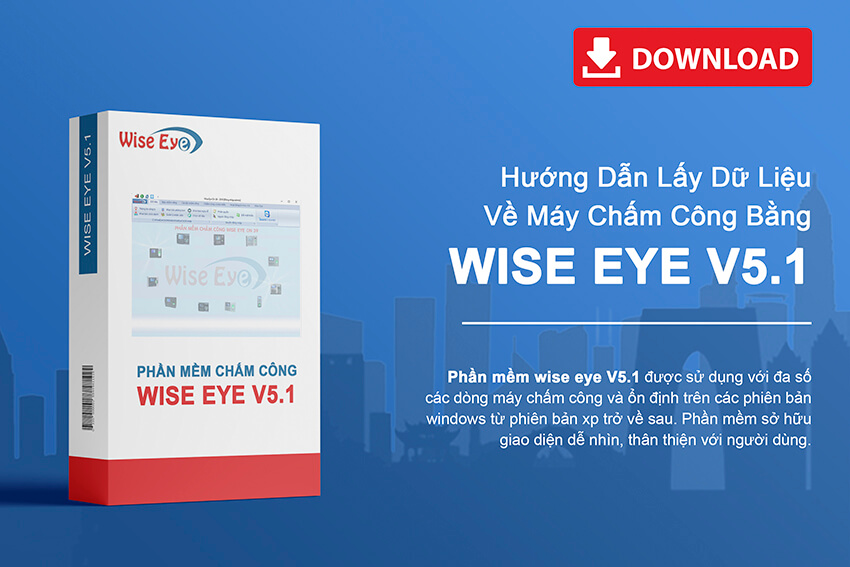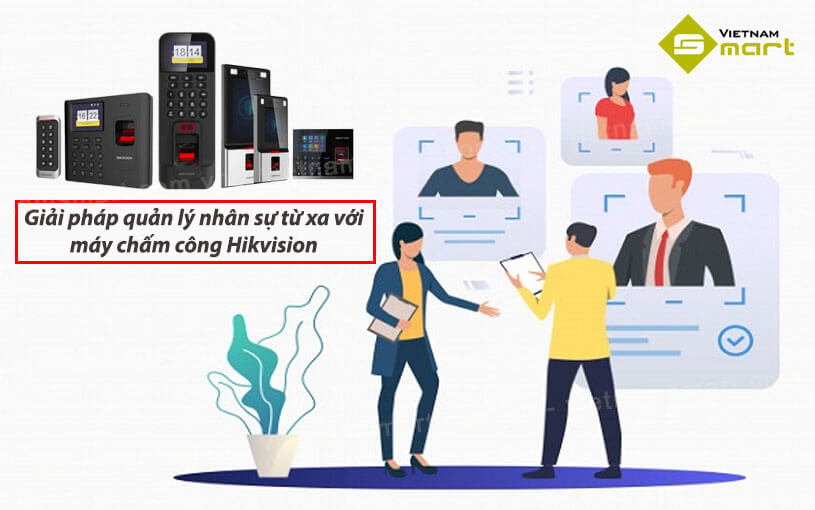Xuất báo cáo chấm công là điều mà nhiều nhà quản lý quan tâm làm sao để được rõ ràng và cụ thể nhất. Vào mỗi cuối tháng việc tổng công cho nhân viên là điều vô cùng quan trọng yêu cầu độ chính xác cao. Phần mềm Wise Eye On 39 s được nhiều công ty, doanh nghiệp, văn phòng.. lựa chọn để sử dụng.
Phần mềm có thuật toán rõ ràng và chi tiết, hỗ trợ các chức năng như khai báo phòng ban, quản lý nhân sự, sắp xếp ca làm việc, theo dõi giờ vào-ra, và xuất báo cáo hiệu suất. Nhờ đó, việc tính toán công và lương cho nhân viên trở nên chi tiết và chính xác hơn. Ngoài ra, giao diện phần mềm hỗ trợ tiếng Việt, giúp người dùng dễ dàng thao tác và sử dụng các chức năng được cung cấp.
1. Hướng dẫn xuất báo cáo chấm công trong phần mềm Wise Eye On 39
Bước 1: Tải dữ liệu chấm công về phần mềm
Vào máy chấm công → tải dữ liệu máy chấm công → Sau đó chọn ngày cần tải → bấm Duyệt từ máy chấm công → sau khi đã duyệt xong thì bấm Thoát
(Lưu ý: Bạn luôn phải tích chọn vào “Lưu ngay sau khi tải” để tránh mất dữ liệu bạn cần nhé)
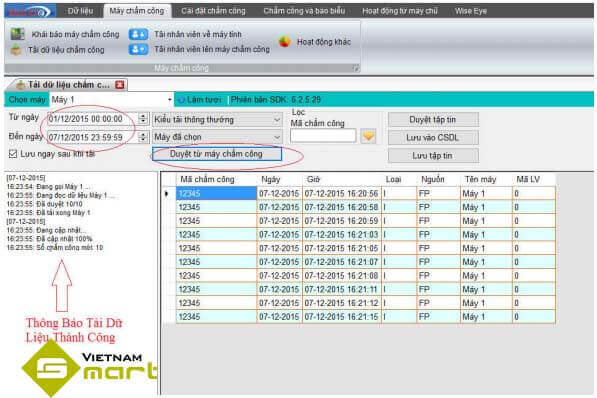
Bước 2: Sau khi tải xong sẽ vào mục Máy chấm công và báo biểu
Chọn Chấm công theo ca → Bấm vào Mũi Tên Để Chọn Phòng Ban cần xem công → Đánh dấu tick vào các nhân viên cần xem → Chọn ngày cần xem công → click vào nút Xem công để hiển thị giờ chấm công.
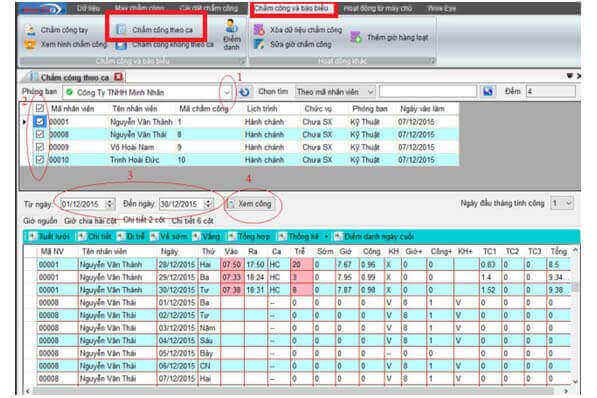
Bước 3: Cuối cùng là xuất báo cáo ra file Excel.
Trên phần mềm có nhiều dạng xuất lưới file như: xuất lưới chi tiết, đi trễ, về sớm, vắng… Một cách rõ ràng và tường minh nhất trong việc làm báo cáo.
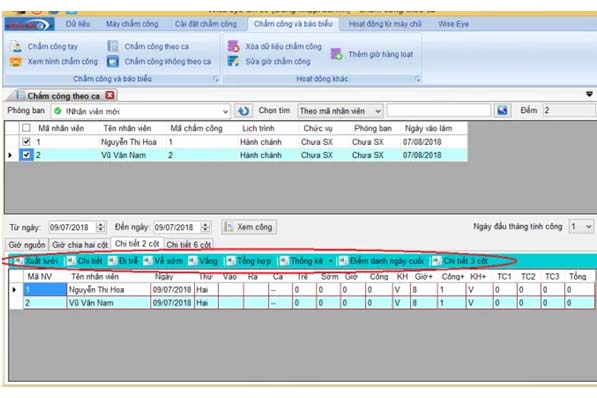
Khi xuất báo cáo ra file Excel sẽ được bảng như dưới đây.
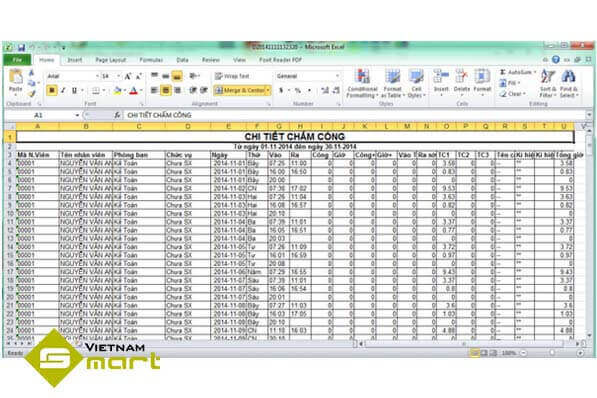
>> Tham khảo thêm: Hướng dẫn xử lý dữ liệu từ máy chấm công nhanh gọn từ A-Z
2. VietnamSmart đơn vị cung cấp thiết bị công nghệ uy tín
Như vậy, chúng tôi đã giới thiệu tới bạn đọc cách xuất báo cáo chấm công nhanh chóng và chi tiết. Nếu còn gặp khó khăn trong quá trình thực hiện, hãy liên hệ trực tiếp với VietnamSmart để nhận hỗ trợ nhanh nhất. Ngoài ra, chúng tôi cũng tự hào là đơn vị cung cấp máy chấm công chính hãng, uy tín và chất lượng cao. Nếu có nhu cầu tìm hiểu về các thiết bị, hãy để đội ngũ tư vấn viên tại VietnamSmart hỗ trợ.
Đến Vietnamsmart để mua máy chấm công giá rẻ nhưng vẫn đảm bảo chất lượng!!!

Thông tin chi tiết liên hệ với VienamSmart:
- Hotline: 0936.611.372 (8h-18h kể cả T7,CN)
- Hỗ trợ kỹ thuật: 093.6363.595
- Địa chỉ HN: số 4, ngõ 173 Trung Kính, Yên Hòa, Cầu Giấy, Hà Nội
- Địa chỉ HCM: 26/2 Đường 702 Hồng Bàng – P1 – Quận 11- TP HCM